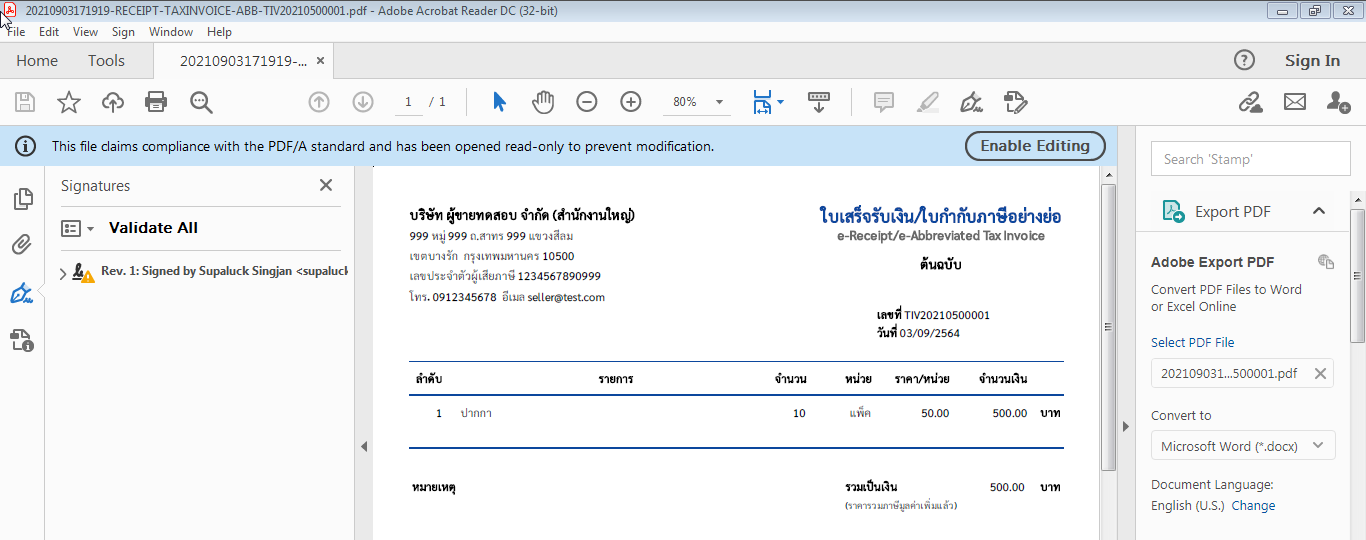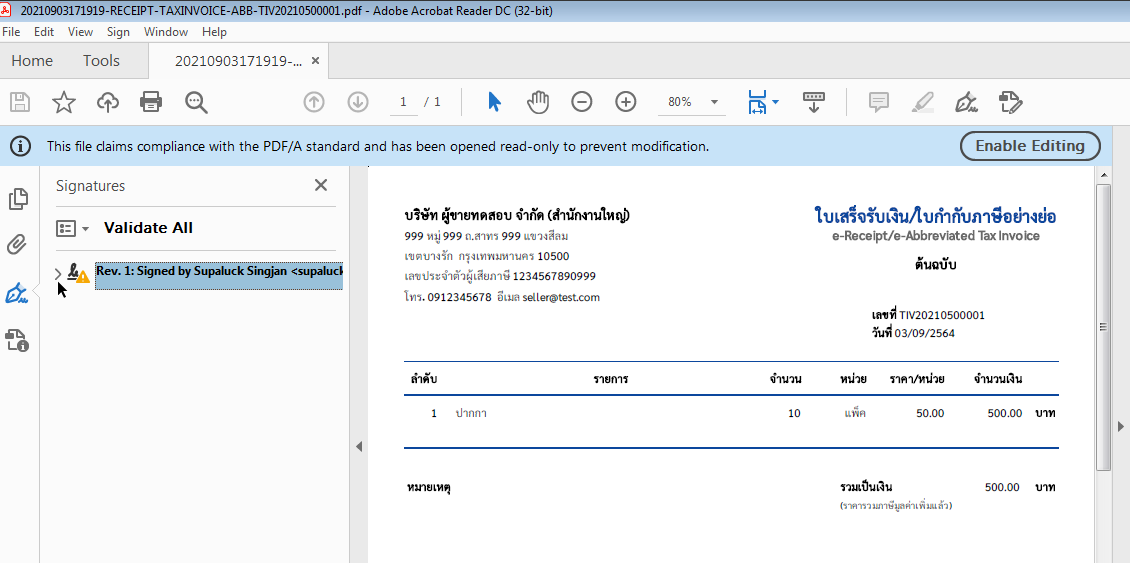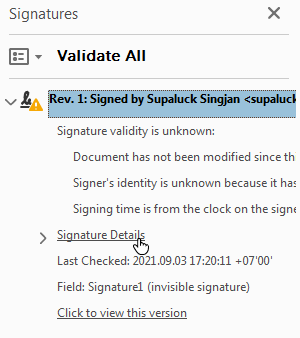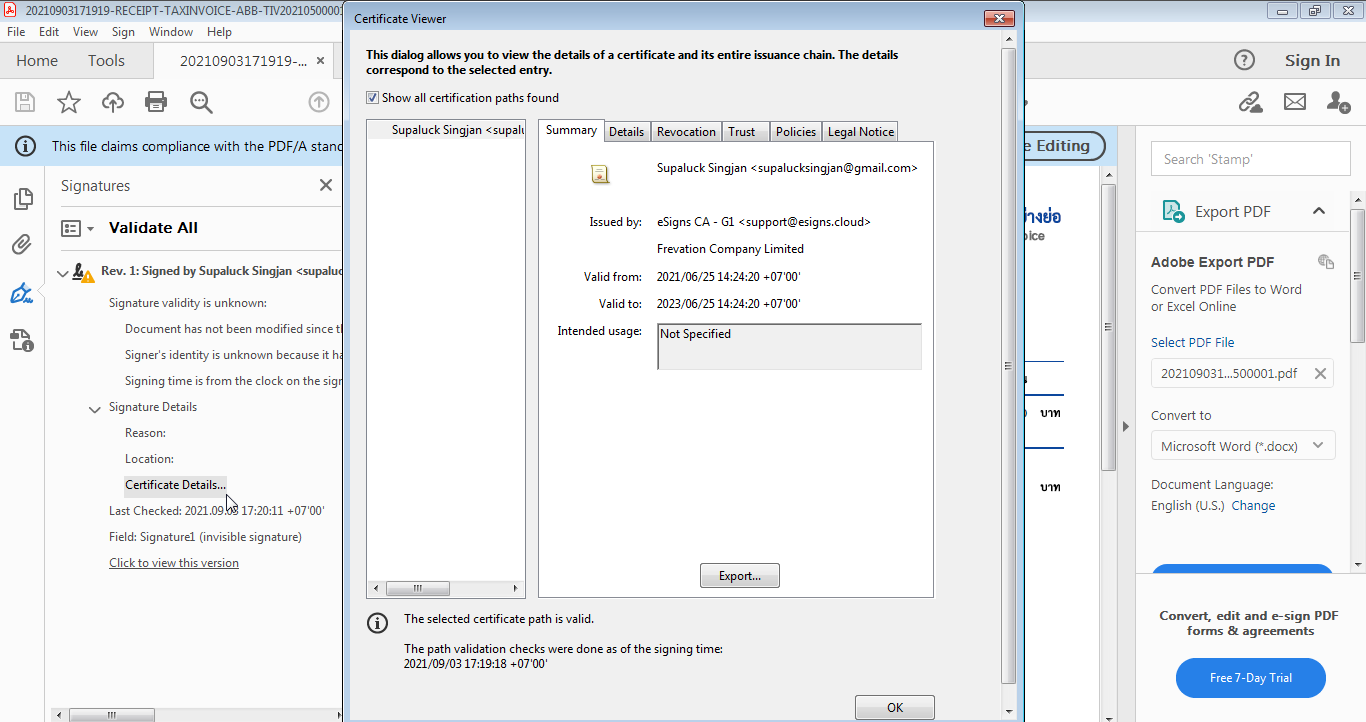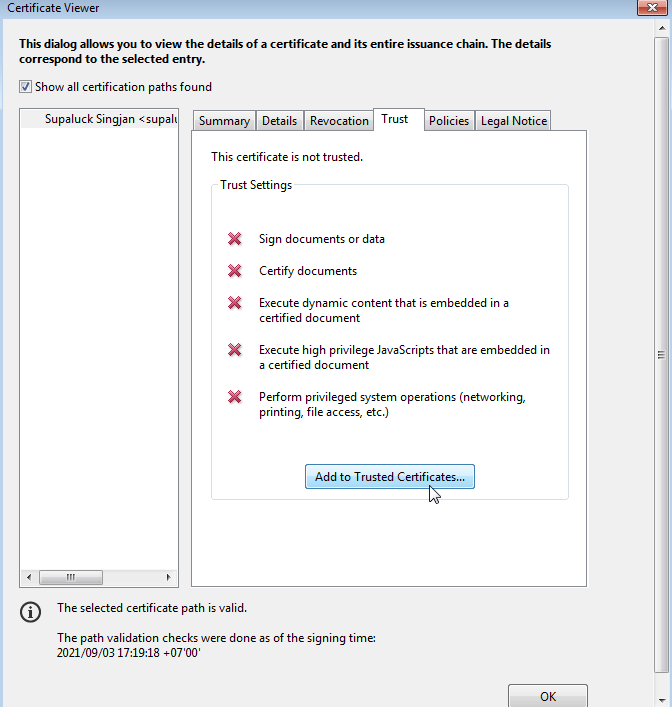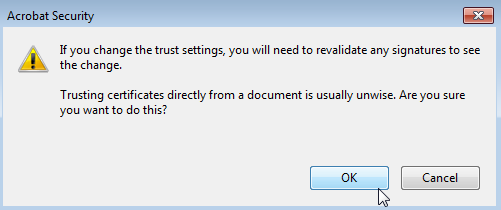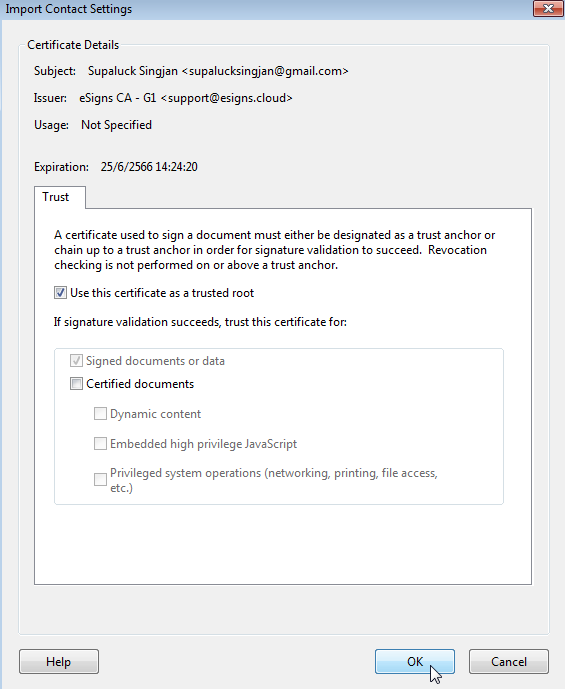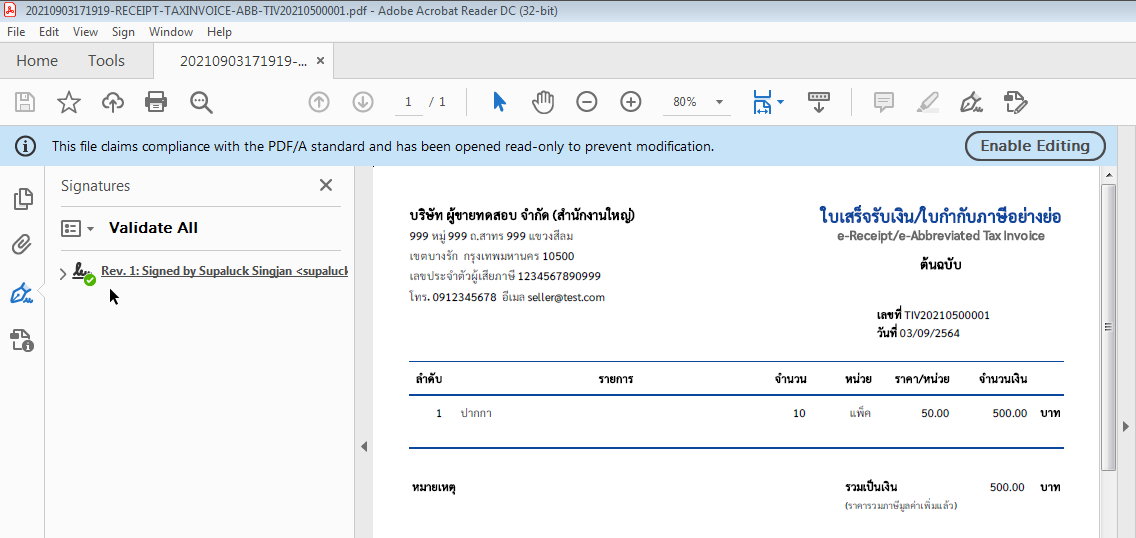สำหรับผู้ใช้งานที่พบปัญหาสัญลักษณ์ว่าลายเซ็นดิจิทัลนั้นไม่แสดงเครื่องว่า “ถูกรับรอง” หรือ Verified ดังรูป
แต่ในความเป็นจริง ลายเซ็นดิจิทัล ได้ถูกรับรองและสามารถเอาไปใช้งานได้แล้ว หากใครพบปัญหานี้ เรามีวิธีตั้งค่าให้ขึ้นแสดงเครื่องหมายรับรอง
วิธีการตั้งค่ามีดังนี้
1. ตอนแรกให้คลิกที่บริเวณดังรูป
2. จากนั้นจะมีหัวข้อลายละเอียดต่าง ๆ ให้คลิกที่หัวข้อ “Signature Details” ดังรูป
3. แล้วให้คลิกที่ “Certificate Details” แล้วจะแสดงกล่องเมนูดังรูป
4. คลิกเลือกที่ “Trust” แล้วให้คลิกที่ปุ่ม “Add to Trusted Certificates…” ดังรูป
5. โดยหากขึ้นกล่องแจ้งเตือนดังรูป ให้คลิกที่ปุ่ม “OK”
6. ซึ่งจะแสดง Certicate Details หรือ ข้อมูลใบรับรอง ที่ทำการลงลายเซ็นดิจิทัลดังรูป แล้วให้คลิกที่ปุ่ม “OK” แล้วก็ปุ่ม “OK” อีกครั้ง
7. สุดท้ายแล้วลองเปิดไฟล์ PDF ด้วย Adobe Acrobat Reader DC อีกครั้ง ก็จะสังเกตว่ามีการขึ้นเครื่องหมาย “สีเขียว” ดังรูป
ผู้เขียน ศุภลักษณ์ สิงห์จารย์
วันที่ 3 กันยายน พ.ศ. 2564